將裝置連接至USB裝置
您可以根據連接至您裝置的電腦或USB裝置,來設定USB偏好設定。
您可使用USB主機轉接器將裝置連接至USB裝置,例如USB大量儲存裝置、耳機、遊戲控制器、USB鍵盤、及USB滑鼠。
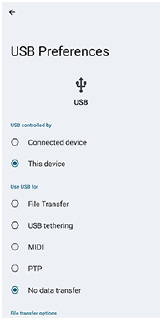
-
使用USB連接線來連接裝置與USB裝置。
-
向下拖曳狀態列並開啟通知面板,然後輕觸USB連線設定通知。
-
輕觸[輕觸即可查看更多選項。]並選取一個選項。
提示
- 您也可以透過尋找並輕觸[設定]>[裝置連線]>[USB],來設定USB偏好設定。
USB 偏好設定
-
USB 的控制裝置:您可以選擇哪個裝置控制另一個裝置、您的裝置或與USB連線的裝置。
-
USB 用途:您可以選擇USB連線的用途。
- 檔案傳輸:管理檔案或更新裝置軟體。這選項可與Microsoft® Windows®電腦搭配使用。預設為啟用充電模式。
- USB 網路共用:您的裝置可以作為數據連線裝置。
- MIDI:您的裝置可作為樂器應用程式的MIDI輸入端。
- PTP:您的裝置會被辨識為相機。您僅能傳輸相片和影片。
- 不進行資料轉移:當[USB 的控制裝置]設定為[這個裝置],只為您的裝置充電。當[USB 的控制裝置]設定為[已連接的裝置]時,您可以將裝置作為電源,為其他相連接的裝置充電。
-
檔案傳輸選項
- 將影片轉換成 AVC 格式:影片轉換成AVC並傳輸至連接的裝置。
注意
- Sony不保證您的裝置支援所有USB裝置。
- 本裝置具有無蓋式USB連接埠。如果裝置與水接觸,請務必待連接埠完全乾燥後,才可插入USB連接線。
TP1001695446
